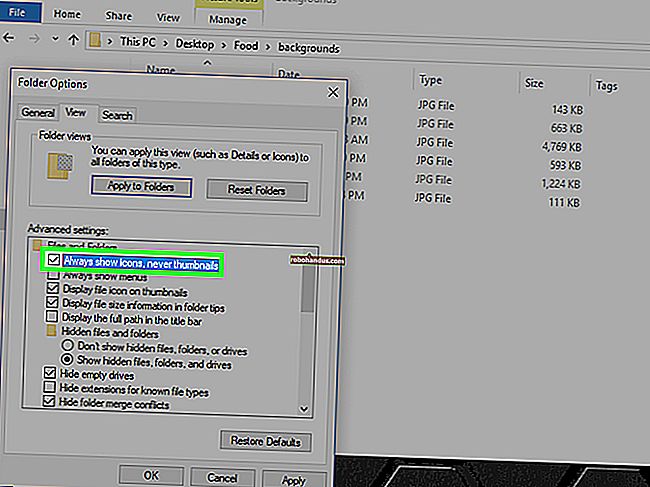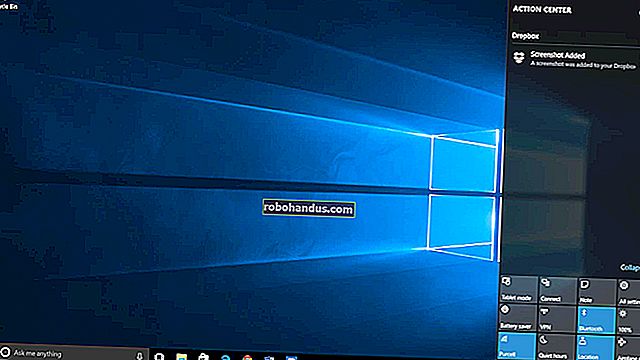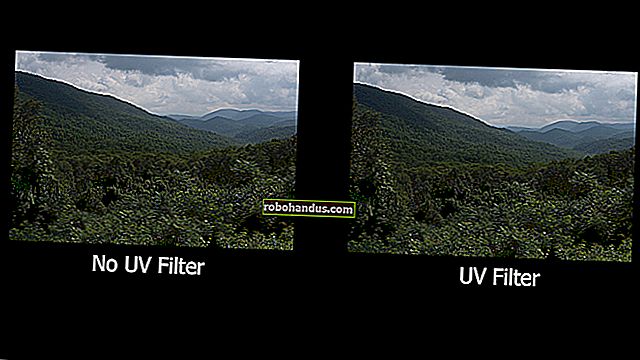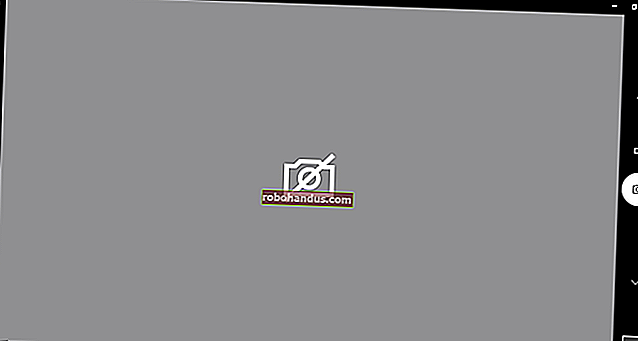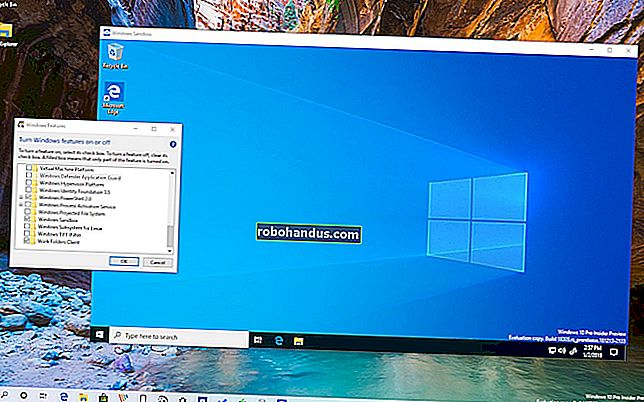Cara Menggunakan Wallpaper Berbeza pada Pelbagai Monitor di Windows 7

Oleh itu, anda baru saja membongkar monitor baru yang keren itu, dan ia kelihatan segar dan baru di meja anda sehingga memalukan paparan kecil anda yang lain. Sekarang anda harus memberikannya kemegahan sartorial: kertas dinding kick-ass dari repositori dalam talian pilihan anda. Tetapi sekarang muncul teka-teki — bagaimana jika anda ingin menggunakan gambar yang berlainan di skrin yang berbeza?
BERKAITAN: Cara Menetapkan Latar Belakang Yang Berlainan Pada Setiap Monitor Di Windows 10
Malangnya, pengendali kertas dinding lalai Windows 7 cukup primitif untuk pelbagai paparan. (Windows 8 dan 10 jauh lebih baik, jadi periksa petunjuk ini jika anda menggunakan versi Windows yang lebih baru.) Di Windows 7, anda mempunyai dua pilihan untuk menggunakan kertas dinding yang berbeza: anda boleh membuat gambar gabungan anda sendiri, menggunakan kegemaran anda penyunting gambar, atau anda boleh menggunakan alat pihak ketiga seperti DisplayFusion atau UltraMon.
Pertama, kita akan melihat cara manual untuk membuat kertas dinding pelbagai monitor anda sendiri. Sekiranya anda mahukan sesuatu yang sedikit lebih automatik (yang memerlukan perisian tambahan), atau anda ingin memutar banyak kertas dinding pada dua monitor anda, langkau hingga akhir, di mana kita akan membincangkan pilihan pihak ketiga.
Kaedah Manual: Dapatkan Editor Gambar
Untuk menunjukkan kertas dinding yang berbeza pada setiap monitor, anda perlu mengelabui Windows dan menggabungkan dua kertas dinding anda ke dalam satu fail gambar besar. Untuk melakukan ini, anda memerlukan semacam penyunting gambar. Paint, alat pek Microsoft untuk Windows, tidak cukup rumit untuk menangani tugas itu; anda mahukan sesuatu seperti GIMP, Paint.NET, Photoshop, Photoshop Elements, atau Corel Paintshop Pro.
Langkah Pertama: Susun Monitor Anda
Windows memperlakukan semua monitor di desktop anda sebagai satu ruang gabungan, sekurang-kurangnya dari segi kertas dinding. Anda boleh menyesuaikan kedudukan dan jarak lokasi maya monitor di skrin Tetapan Paparan.
Untuk melakukan ini, klik kanan kawasan kosong di desktop anda dan klik "Resolusi skrin." Anda akan disambut dengan seperti skrin berikut.

Di sini, anda dapat melihat kedudukan relatif monitor di ruang maya desktop. Persediaan saya menggunakan dua monitor, dengan satu resolusi sedikit lebih tinggi daripada yang lain. Anda boleh menggerakkan monitor agar sesuai dengan persediaan meja anda. Kertas dinding akan "berhenti" di mana-mana tepi yang melampaui ruang yang boleh digunakan. Contohnya, begini rupa dengan monitor sekunder di sebelah kanan bawah:

Dan ini adalah persediaan yang sama dengan monitor sekunder di sebelah kiri atas:

Perhatikan bagaimana ruang "kosong" muncul di mana sahaja monitor yang lebih besar melampaui yang lebih kecil. Ruang ini tidak dapat diakses di Windows sendiri — anda tidak boleh menggerakkan kursor tetikus atau aplikasi di sana — tetapi penting untuk memikirkannya untuk tujuan menguruskan kertas dinding.
Siapkan monitor anda seperti yang anda mahukan di layar ini, kemudian klik "Terapkan." Anda boleh menyusunnya dalam baris menegak atau lajur mendatar, berlabuh di sudut atau “melayang” di sisi untuk lebih tepat. Untuk tujuan panduan ini, ikuti sudut seperti di atas; ia akan lebih mudah.
Langkah Kedua: Cari Beberapa Gambar
Anda boleh memilih lebih kurang gambar yang anda mahukan untuk kertas dinding anda, tetapi anda biasanya mahu gambar itu sesuai dengan resolusi asli monitor anda. Sudah tentu, anda boleh mengubah saiz atau memotong kertas dinding yang besar dengan penyunting gambar anda agar sesuai dengan ukuran monitor anda. Kami tidak mengesyorkan memilih kertas dinding yang lebih kecil daripada monitor yang akan dipasang. Sekiranya anda perlu mengubah saiz atau memangkas, lakukan sekarang.
Sebagai contoh, saya telah memilih dua gambar dari Interfacelift.com: satu gambar 2560 × 1440 untuk dipadankan dengan monitor saya yang lebih besar dan satu gambar 1920 × 1200 untuk dipadankan dengan gambar saya yang lebih kecil.

Sebaik sahaja anda mempunyai kedua-dua gambar pada resolusi yang tepat, teruskan ke langkah seterusnya.
Langkah Ketiga: Buat Gambar Tersuai
Sekarang perkara menjadi sukar. Buka editor gambar pilihan anda. Kami akan menggunakan Photoshop sebagai contoh kami, tetapi jika anda lebih selesa dengan perkara lain, anda seharusnya dapat memadankan arahan ini dengan kebanyakan program yang serupa.
Buat gambar kosong baru dengan ukuran keseluruhan resolusi desktop anda. Untuk persediaan bersebelahan standard, itulah lebar kedua monitor yang disatukan dengan ketinggian monitor terbesar — dalam kes saya, 4480 (2560 + 1920) x 1440 piksel.

Sekarang buka dua gambar yang anda muat turun di bahagian di atas sebagai gambar yang berasingan.

Salin dan tampal gambar dari tetingkap mereka sendiri ke ruang kerja tersuai anda, dan susun dengan cara yang sama seperti monitor anda diatur pada langkah pertama. Dalam kes saya, saya akan meletakkan gambar yang lebih kecil di sudut kiri atas dan gambar yang lebih besar mengisi ruang yang tinggal di sebelah kanan.

Perhatikan bagaimana ruang "kosong" di kawasan kerja Photoshop saya sepadan dengan ruang "kosong" dari layar resolusi desktop. Kedua-dua gambar anda harus bersaiz ideal, tetapi pastikan tidak ada piksel yang tersisa di tepinya.
Simpan fail gambar sebagai JPG (untuk ukuran yang lebih kecil) atau PNG (untuk kualiti yang lebih baik) dalam folder yang anda suka.
Langkah Keempat: Aktifkan Wallpaper Baru Anda
Anda hampir di sana! Sudah tiba masanya untuk menetapkan gambar baru anda sebagai kertas dinding anda. Klik kanan kawasan kosong desktop dan klik "Peribadikan." Klik "Latar Belakang Desktop" di bahagian bawah tetingkap.
Klik "Semak Imbas." Pilih folder yang anda simpan gambar pada langkah ketiga. Klik gambar tertentu jika terdapat lebih dari satu folder.

Di sini, anda akan melihat bahawa selain memilih gambar latar belakang tertentu, anda juga dapat memilih cara penerapannya. Kami mempunyai banyak pilihan di sini, tetapi untuk menerapkan gambar yang berbeza ke monitor yang berbeza, yang kami mahukan adalah "Tile." (Ada cara lain untuk melakukan ini, tetapi "Tile" biasanya yang paling mudah untuk pelbagai persediaan yang berbeza.)

Berikut adalah kertas dinding gabungan yang baru dibuat pada desktop pelbagai monitor saya. Anda dapat melihat bahawa gambar gabungan tunggal menjangkau kedua-dua monitor dengan sempurna. Tutup, anda sudah selesai ... tetapi anda mungkin mahu menyimpan salinan gambar asal anda, sekiranya anda mengubah persediaan monitor anda dan perlu membuat gambar berbilang monitor baru yang disesuaikan.

Kaedah Automatik: Gunakan Alat Pihak Ketiga
Proses di atas tidak begitu intuitif — Windows mempunyai sikap buruk yang sama terhadap kertas dinding pelbagai monitor sejak sekian lama. Sekiranya anda tidak selesa dengan langkah di atas, atau anda tidak mahu menggunakan penyunting gambar, terdapat beberapa alat pihak ketiga yang menjadikannya lebih mudah.

Berikut adalah beberapa yang kami cadangkan:
- UltraMon : kegemaran peribadi saya, kerana kedengarannya seperti Digimon. Ia menawarkan bar tugas pada beberapa monitor, yang tidak tersedia pada Windows 7 secara lalai. Perisian ini merangkumi pilihan mudah untuk memilih gambar individu untuk monitor tertentu, atau merangkumi satu gambar besar di seberang. Harganya $ 39.95.
- DisplayFusion : sangat mirip dengan UltraMon, dengan beberapa ciri tambahan seperti alat kawalan jauh mudah alih. Ia juga lebih murah pada harga $ 25. Ia juga tersedia dengan program yang dibungkus dari Binary Fortress.
- Alat Monitor Dual : program perisian percuma yang merangkumi pengurus kertas dinding berganda.
- MultiWall : program perisian percuma lain yang juga mempunyai "crawler" untuk memuat turun dan menggunakan kertas dinding dari laman web tertentu.
Sekiranya anda sering menukar perkara, simpan folder yang penuh dengan kertas dinding resolusi tinggi untuk digunakan dengan salah satu alat ini. Beberapa di antaranya bahkan membolehkan anda menelusuri gambar pada pemasa.
Kredit Imej: Oliver Buettner / InterfaceLift, Davidvash / InterfaceLift